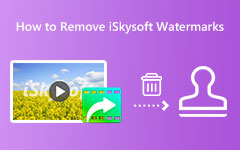Adobe Stock の透かしをオフラインおよびオンラインで削除する方法
多くの専門家は、最も有名な写真とビデオのストック エージェンシーである Adobe Stock を使用しています。 これは、Creative Cloud プラットフォームに完全に統合された Adobe が開発したストック フォト サービスです。 このアプリは、高品質の画像、グラフィック、4K ビデオ、HD ビデオなどをダウンロードできます。 さらに、何百万ものストックビデオと写真を提供しており、世界中の編集者がそれを作成しています. ただし、Adobe Stock は高価なため、ビデオや画像に透かしが含まれていても、人々はストック ビデオや画像を保存することに決めています。 したがって、これらの記事では、最も優れた方法を紹介します 動画から Adobe Stock 透かしを削除する方法.
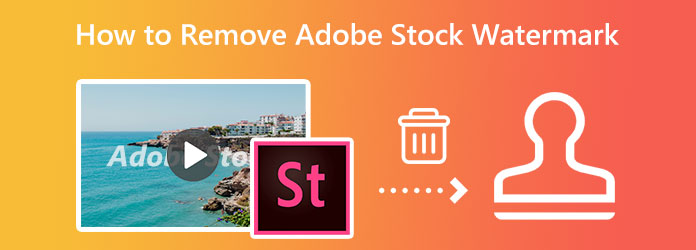
パート 1. オフラインの動画から Adobe Stock 透かしを削除する
透かしのない Adobe Stock ビデオを作成する XNUMX つの方法は、透かしを削除することです。 この透かしをどのように消去できますか? 答えは簡単です。 以下に、最高のビデオ透かし除去ツールとその使用手順を示します。
あなたが見つけることができる最も有名なAdobe Stockの透かしリムーバーは Tipardビデオコンバータ究極. このオフライン ツールは、500 のビデオ形式をサポートしているため、任意のビデオ形式から不要な透かしを削除するのに役立ちます。 また、このツールは、ロゴ、テキスト、日付スタンプ、画像、タイム スタンプなど、あらゆる種類の透かしを削除します。 さらに、画像の品質を損なうことなく、ビデオにぼやけた部分を残すことなく、ビデオから透かしを削除できます。 動画に XNUMX つ以上の透かしがある場合は、このツールを使用してそれらの透かしを即座に削除できます。
このアプリケーションのさらに優れた点は、ツールボックスからビデオ マージャー、ビデオ リバーサー、GIF メーカー、3D メーカーなどの多くの高度な編集機能を備えていることです。 さらに、使いやすいインターフェースを備えているため、多くの初心者がTipard Video Converter Ultimateを使用して透かしを削除できます. このアプリは、Windows、Mac、Linux など、主要なすべてのオペレーティング システムでダウンロードすることもできます。
動画から Adobe Stock 透かしを削除する方法
ステップ 1 あなたがする必要がある最初の目的は、ダウンロードすることです TipardビデオコンバータUItimate をクリックすると ダウンロード 下のボタン。 その後、アプリをインストールし、インストールしたら起動します。
ステップ 2 そして、ソフトウェアの最初のインターフェイスで、 ツールボックス パネルを選択し、 ビデオ透かし除去 ビデオから Adobe Stock 透かしを削除する機能。
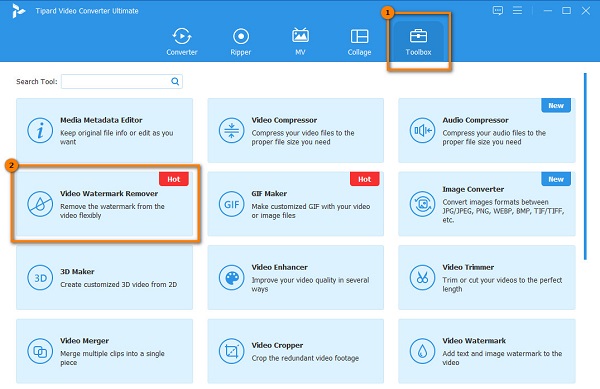
ステップ 3 別のインターフェイスで、クリックする場所が表示されます プラス記号のアイコン Adobe Stock ビデオをアップロードします。 あなたもすることができます ドラッグ&ドロップ コンピューターのフォルダーからビデオ ファイルを削除します。
ステップ 4 そして、 透かし除去領域を追加 ボタン。 次のインターフェイスでは、透かしが四角形を削除し、ビデオのプレビューが表示されます。 押したままドラッグ 削除エリア Adobe Stock 透かしに。
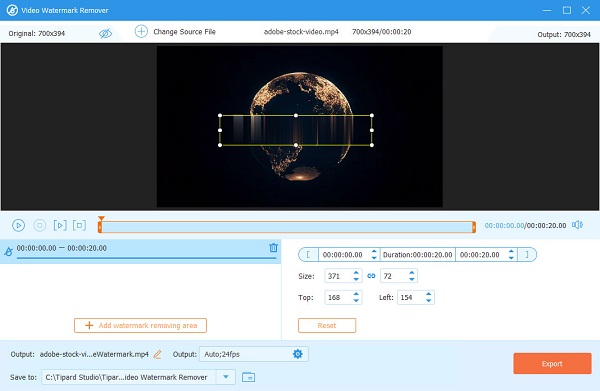
ステップ 5 その後、透かしを削除して出力を保存する準備ができたら、 輸出 画面の右下にあります。
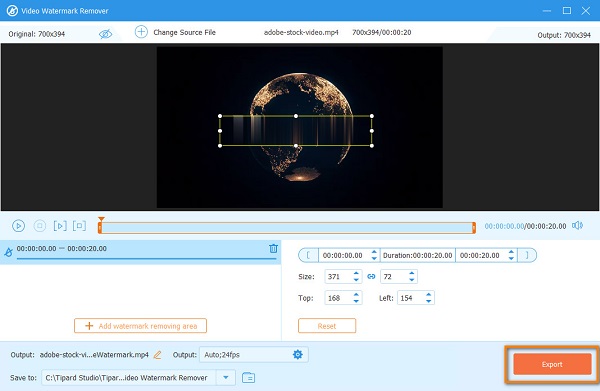
これらは、ビデオから Adobe Stock 透かしを削除する簡単な手順です。
パート 2. Adobe Stock の透かしをオンラインで削除する方法
デバイスのストレージ容量を節約したい場合は、オンライン ツールを使用して Adobe Stock 透かしを削除することもできます。 オンラインの透かしリムーバーは一般的であり、オンラインで多数見つけることができます。 ただし、すべてのオンライン アプリケーションが無料で安全に使用できるわけではありません。 そのため、オンラインで最も使用されている無料の透かしリムーバーを検索し、推奨するのに最適なものを選択しました. このセクションでは、Adobe Stock の透かしをオンラインで削除する XNUMX つの最良の方法について説明します。
1. Media.io を使用する
Media.io オンラインです 透かしリムーバー ビデオから Adobe Stock 透かしを削除するのに役立ちます。 このオンライン アプリケーションは、MP4、AVI、MOV、MKV などの標準的なビデオ形式をサポートしています。 このツールを使用すると、必要に応じて XNUMX つ以上の除去領域を追加できます。 また、シンプルなユーザー インターフェイスを備えているため、初心者でも使いやすいツールです。 このオンライン ツールのもう XNUMX つの注目すべき機能は、エクスポートする前に出力をプレビューできることです。
さらに、Media.io は、Google や Firefox などのすべての Web ブラウザーで安全かつ無料です。 ただし、アップロードプロセスが遅いため、多くのユーザーにとって不便です. それでも、Adobe Stock の透かしを削除することは、依然として素晴らしいアプリです。
Media.io を使用して Adobe Stock 透かしを削除する方法:
ステップ 1 まず、ブラウザにアクセスして検索します Media.io 透かしリムーバー。 そして、 ファイルを選択 ボタン。 次のインターフェイスで、 ファイルを選択 ボタンをもう一度押して、ビデオをアップロードします。
ステップ 2 その後、 エリアを追加 ボタンをクリックして、透かしの削除領域を表示します。 透かし除去領域を Adobe Stock 透かしに移動します。
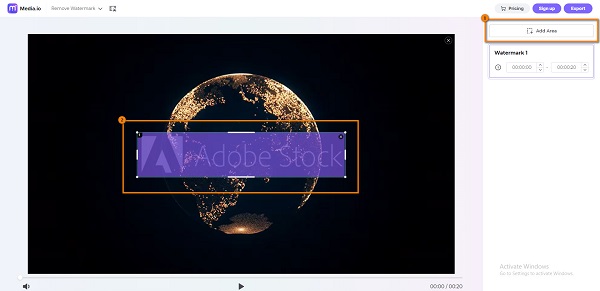
ステップ 3 最後に、 輸出 インターフェイスの右上隅にあるボタン。
2.オンラインビデオ透かし除去ツール
ビデオ透かしリムーバーオンライン あなたが使用できる別のツールです 透かしを削除する. このオンラインアプリケーションは使いやすく、ユーザーフレンドリーなアプリケーションです。 また、最も一般的なファイル形式の一部もサポートしているため、Adobe Stock の映像をアップロードする際に問題はありません。 数回クリックするだけで動画から透かしを削除し、すぐに保存できます。 さらに、このオンライン アプリケーションには、Google や Firefox など、ほぼすべての Web ブラウザーでアクセスできます。 Video Watermark Remover Online の欠点は、保存する前にビデオをプレビューできないことです。 また、削除した透かしの領域にぼやけた部分が残ります。
Video Watermark Remover Online を使用して Adobe Stock 透かしを削除する方法:
ステップ 1 ブラウザで、Video Watermark Remover Online のメイン ページに移動します。 次に、 動画をクリックまたはここにドラッグ
ステップ 2 デスクトップ ファイルが表示されます。 透かしを削除するビデオ ファイルを選択し、 Open.
ステップ 3 動画がアップロードされるのを待ちます。 そして、 透かしを削除する
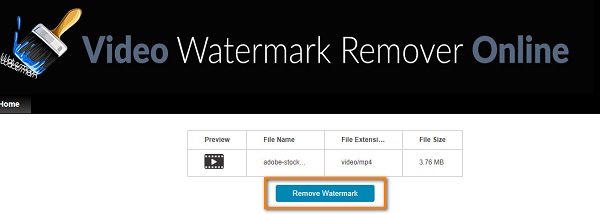
パート 3. Adobe Stock の透かしを削除する方法に関する FAQ
Adobe Stock を無料で入手できますか?
Adobe Stock は 30 日間の無料トライアルを提供していますが、10 個の Adobe Stock 標準アセットを無料でダウンロードできます。
ウォーターマーク付きの Adobe Stock 画像を使用できますか?
絶対。 透かし入りの Adobe Stock 画像を使用して、自由に使用できます。 透かし入り画像は無課金でご利用いただけます。
透かしを削除すると、画像の一部がぼやけるのは正常ですか?
いいえ。ただし、一部のアプリケーションでは、削除した透かしの領域にぼやけた部分が残ります。 ただし、ぼやけた部分を残さずに透かしを削除したい場合は、Tipard Video Converter Ultimate を使用してください。
まとめ
透かしのない Adobe Stock ビデオが必要な場合は、上記の透かし除去ツールを使用できます。 簡単な手順に従い、最後までやり遂げてください ビデオから Adobe Stock 透かしを削除する! ただし、品質を損なうことなく透かしを削除できる最も有名なビデオ透かしリムーバーを使用したい場合は、ダウンロードしてください。 Tipardビデオコンバータ究極 今。